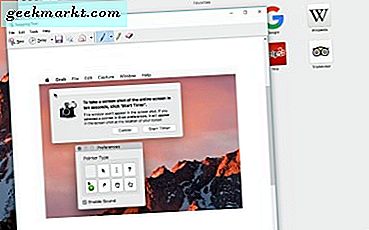Een ding dat elke nieuwe Mac-gebruiker al snel opmerkt, is dat; hun computer zette zichzelf in slaap na enige tijd van inactiviteit.

Dit is een handige functie, introduceren om de batterij te sparen. Maar vaak wordt deze functie irritant. Bijvoorbeeld bij het renderen van video, het compileren van code of het downloaden van iets van internet. Dit komt omdat men herhaaldelijk het trackpad moet aanraken of op een toets op het toetsenbord moet drukken om te voorkomen dat de Mac slaapt.
Voorkom dat Mac automatisch in slaap valt - met de standaardinstelling
Maar zoals vele anderen, als u deze automatische slaapfunctie niet leuk vindt, kunt u deze eenvoudig uitschakelen door de energiebesparingsoptie aan te passen onder de systeemvoorkeuren.
Om aan de slag te gaan, klikt u op het Apple-logo op uw bureaublad> selecteert u Systeemvoorkeur in de vervolgkeuzelijst> klikt u op Energiespaarstand> er wordt een nieuw venster geopend met opties om de slaapstand van de computer te wijzigen.

De rest is eenvoudig, op basis van uw voorkeur kunt u de schuifregelaar naar links of rechts slepen om de slaaptijd aan te passen. Als u niet wilt dat uw Mac ooit slaapt, sleept u de schuifregelaar helemaal naar rechts, waar hij nooit zegt. Als u klaar bent met het aanpassen van de instelling voor zowel de batterij- als de oplaadmodus, sluit u alleen het venster en wordt u gered.
Voorkom dat Mac automatisch in slaapstand komt - Cafeïne gebruiken
Het wijzigen van de standaardinstelling is echter geen goede oplossing, omdat u meestal wilt dat uw Mac gaat slapen zoals normaal, en slechts af en toe wilt u dat uw Mac wakker blijft. Hoewel we de instelling elke keer dat we willen handmatig kunnen wijzigen door naar de systeemvoorkeur te gaan, is dat geen nerds ding om te doen. Rechtsaf !
Dus als je in dat geval een slaaptimer voor Mac nodig hebt, kun je een app downloaden met de naam cafeïne. Het is een van de favoriete apps, en dat is er al eeuwen. Zodra de app is geïnstalleerd, ziet u een klein schattig koffiesymbool rechtsboven in de werkbalk. Als u erop klikt, krijgt u de optie om te voorkomen dat uw Mac in slaap valt met een ander tijdsinterval, variërend van 5 minuten, 15 minuten tot maximaal 5 uur of nooit.

Als u deze functie echter zelden gebruikt en geen app van derden wilt downloaden, kunt u de volgende opdracht gebruiken, zoals aanbevolen door uOS dagelijks,

Op uw terminaltype pmset noidle, dit zal voorkomen dat Mac in slaap valt en dit commando stopt, druk op CTRL + c op dezelfde terminal.
Voorkom dat je Mac in slaap valt nadat je het deksel hebt gesloten
In tegenstelling tot Windows zijn er op de Mac geen opties om het systeem AAN te houden terwijl het deksel gesloten is. Als we echter alleen naar muziek of podcast op onze Mac hoeven te luisteren, heeft het geen zin om het deksel open te houden.
Als u in dat geval wilt 'voorkomen dat de Mac in slaap valt nadat het deksel is gesloten', kunt u de app gebruiken met de naam - Geen slaap. Het is klein eenvoudig om de app te gebruiken en werkt zoals het zegt. Een ding dat ik leuk vind, is dat het je ook de mogelijkheid geeft om nooit te slapen met een aangesloten AC-adapter of wanneer je op de batterij werkt
Let op: verplaats of reis nooit met uw Mac als het deksel gesloten is maar het systeem actief is. Dit komt omdat het schudden van de Macbook het ronddraaien van de harde schijf kan belemmeren, wat zelfs kan resulteren in een defecte harde schijf.
Credits: Topafbeelding van unsplash